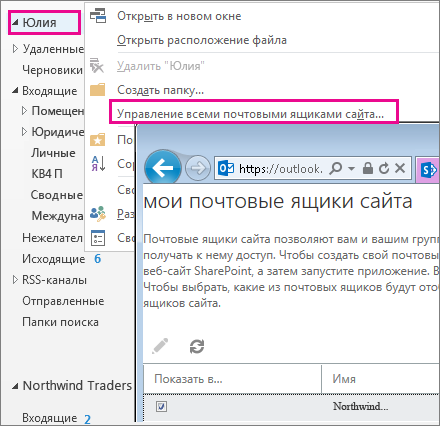Почтовый ящик сайта, новый компонент Outlook 2013, Exchange 2013 и SharePoint 2013 подобен центральному шкафу для хранения всех связанных с проектом сообщений электронной почты и документов SharePoint. С помощью почтовых ящиков сайта вы можете получать доступ к документам проекта, не выходя из Outlook, собирать важные обсуждения в одном месте и предоставлять доступ к почтовому ящику всем пользователям, которым он нужен.
Важно: Эта функция недоступна в приложениях Office 2013 RT. Хотите узнать, какая у вас версия Office?
Важно: Функция почтового ящика сайта в SharePoint устарела, начиная с марта 2017 г. В следующей версии она будет полностью удалена. Новые организации SharePoint больше не имеют доступа к функции "почтовый ящик сайта". Существующие SharePoint Организации больше не могут создавать новые почтовые ящики сайта. Все почтовые ящики сайтов, настроенные и развернутые до марта 2017 г., будут по-прежнему работать.
Мы предоставляем процесс, который поможет вам перейти на существующие сайты почтового ящика сайта в группу Microsoft 365 за Сентябрь 2017 г. Если в SharePoint в настоящее время используется функция "почтовый ящик сайта", следует попробовать изменить ее на Группы Microsoft 365 вместо того чтобы поддерживать сценарии для совместной работы с электронной почтой. Дополнительные сведения можно найти в разделе Использование групп Office 365 вместо почтовых ящиков сайта.
Примечание: Функция почтового ящика сайта останется поддерживаемой, но не устаревшей в SharePoint Server 2019, SharePoint Server 2016, SharePoint 2013 и SharePoint 2010. Пользователям рекомендуется просматривать общие почтовые ящики в качестве альтернативы почтовым ящикам сайта.
-
Чтобы использовать почтовый ящик сайта, необходимо добавить его на сайт SharePoint.
-
Откройте почтовый ящик сайта в области навигации Outlook. Оно появляется автоматически после создания почтового ящика в SharePoint.
Если вы хотите присоединиться к почтовому ящику сайта, созданному другим пользователем, вы увидите приглашение для почтового ящика сайта в папке "Входящие", и вы также увидите почтовый ящик сайта, который автоматически добавляется в область навигации Outlook.
Допустим, Anne создаст почтовый ящик сайта для проекта с именем NorthWind Traders. Все сообщения, связанные с проектом, записываются в базу данных "Борей" > "Входящие" , а документы проекта (но хранящиеся в SharePoint) — в документах"Борей" >. Anne может предоставлять другим участникам проекта разрешения на использование тех же папок проектов, которые используются в клиенте Outlook.
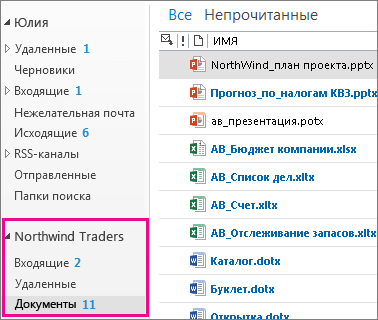
Для отправки документов вместо переключения на SharePoint для поиска документов, которые нужно отправить как вложения, вы можете быстро найти нужные документы в папке документы и скопировать их в сообщение электронной почты. Сообщение электронной почты автоматически включает ссылки на документы на сайте SharePoint.
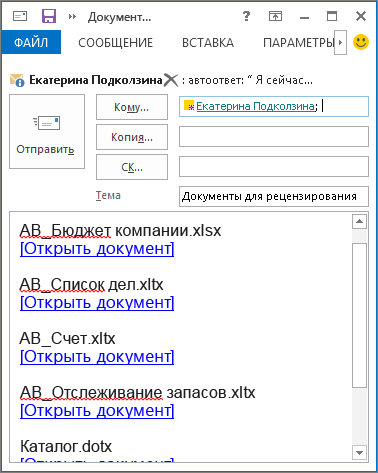
Примечание: Почтовый ящик сайта имеет собственный адрес электронной почты, поэтому для сохранения важных обсуждений в почтовом ящике сайта, в котором они доступны для просмотра, добавьте этот адрес как один из получателей почты.
Удаление почтового ящика сайта из Outlook
После завершения работы над проектом вам может потребоваться, чтобы почтовый ящик сайта больше не отображался в Outlook. Чтобы удалить почтовый ящик сайта из представления Outlook, воспользуйтесь одним из двух указанных ниже способов.
-
Щелкните правой кнопкой мыши почтовый ящик сайта в области навигации и закройте "почтовый ящик сайта".
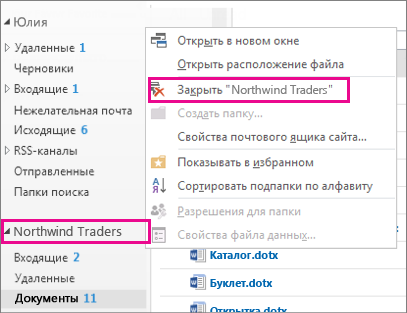
-
Щелкните правой кнопкой мыши имя учетной записи в области навигации и выберите пункт Управление почтовыми ящиками сайта. Вы будете направлены на список всех почтовых ящиков сайта. Вы можете закрепить и открепить почтовые ящики сайта в представлении Outlook из этого представления.